Cisco Business Mobileアプリのゼロデイ構成
目的
このドキュメントの目的は、Cisco Business Mobileアプリケーションのゼロデイ設定の設定方法を示すことです。
該当するソフトウェア |バージョン
- Cisco Business Mobileアプリケーション | 1.0.24 (Apple App Storeへのリンク)
概要
Cisco Business Mobileアプリケーションを使用すると、サポートされているシスコビジネスデバイスを導入および管理できます。モバイルアプリケーションは、お客様がスイッチやワイヤレスネットワークをセットアップし、単一のセットアップからインフラストラクチャを管理できるように支援することを目的としています。
ゼロデイ設定では、モバイルアプリを使用してデバイスの初期設定を行います。
Cisco Business Mobileアプリケーションに関する用語には、次のようなものがあります。
- グリーンフィールドネットワーク:まだ設定されていない新しいネットワーク
- Brownfield Network:すでに設定されている既存のネットワーク
- 0日目:初期設定
- 2日目:既存の設定の変更または更新
現在、モバイルアプリケーションはグリーンフィールドネットワークの導入のみをサポートします。既存の設定を持つデバイスは、検出も管理もされません。
モバイルアプリを使用して設定する準備ができたら、設定を行いましょう!
Cisco Business Mobileアプリケーションのシステム要件
Cisco Business Mobileアプリケーションは、iOSバージョン13.0以降を実行するApple iOSベースのデバイスでサポートされています。
Cisco Business Mobileアプリケーションでは、次のシスコビジネスデバイスを管理できます。
- Cisco Business 220 シリーズ スマートスイッチ
- Cisco Business 250 シリーズ スマートスイッチ
- Cisco Business 350 シリーズ マネージドスイッチ
- Cisco Business 100シリーズアクセスポイント
- Cisco Business 100シリーズメッシュエクステンダ
- Cisco Business 200シリーズアクセスポイント
目次
Cisco Business Mobileアプリケーションの設定
サイトの追加
Cisco Business Mobile Appは現在、iOSバージョン13.0以降を実行しているApple iOSベースのデバイスでのみサポートされています。
手順 1
Appleデバイス(iPhoneまたはiPad)のApp StoreからCisco Business Mobileアプリをダウンロードします。
アプリはiPhoneでの表示用に最適化されています。iPadを使用すると、iPadの縦横比が異なるため、アプリの横に黒いバーが表示されます。
手順 2
Cisco Business Mobileアプリをクリックします。
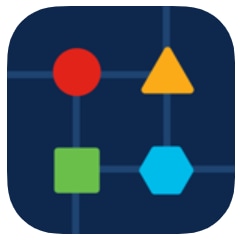
手順 3
ネットワークの場所を作成するには、[+ Add Site]をクリックします。
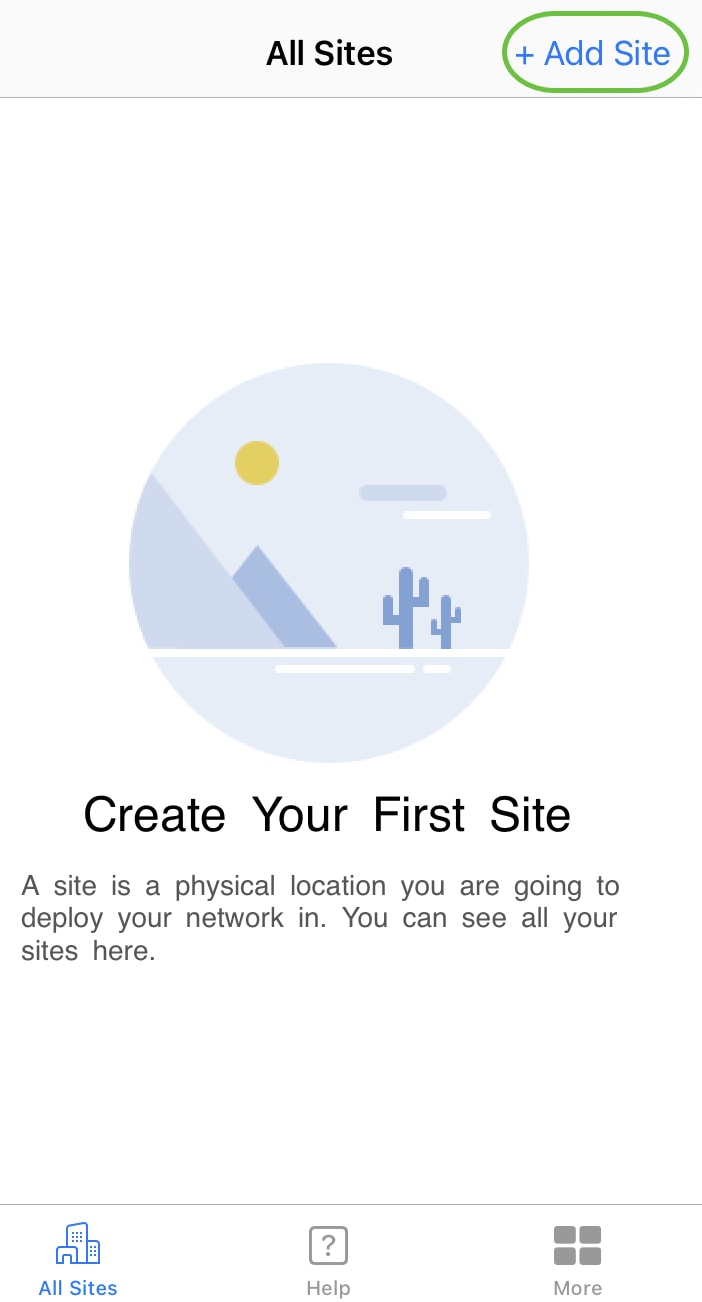
手順 4
[はじめに]をクリックします。
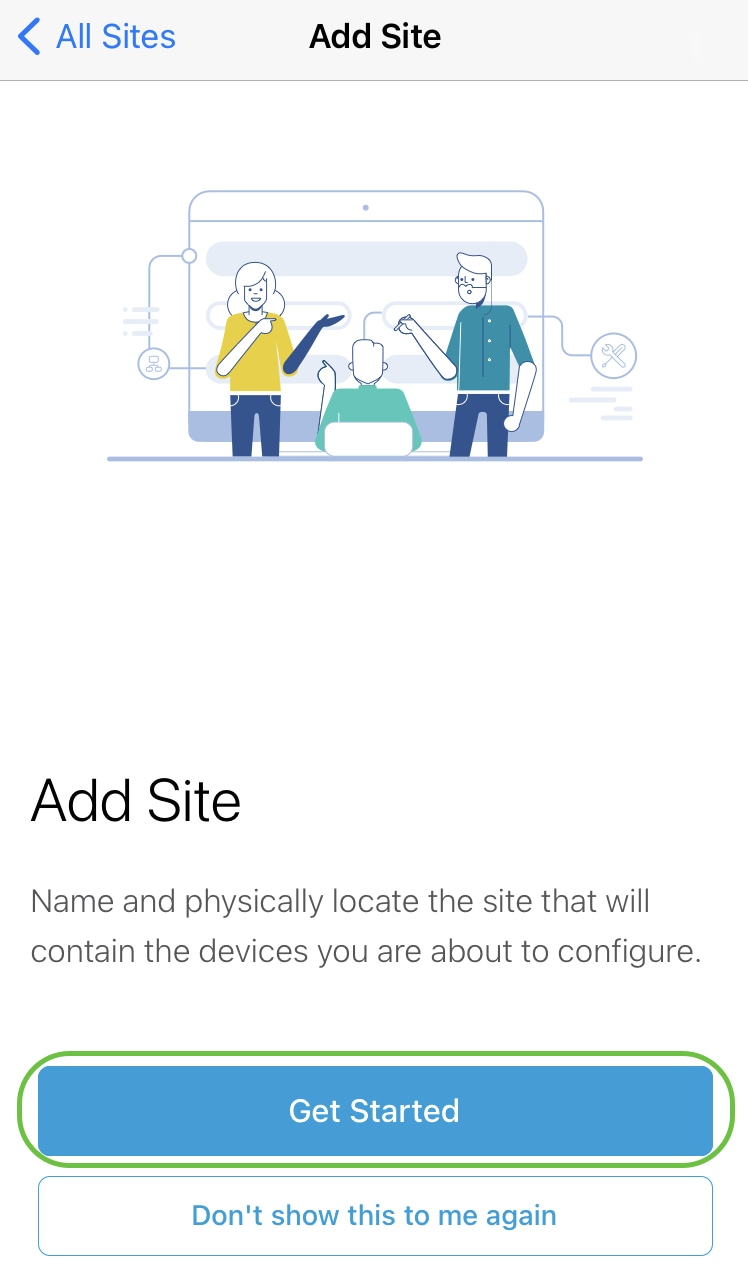
手順 5
サイトの名前、住所、国を設定し、[次へ]をクリックします。
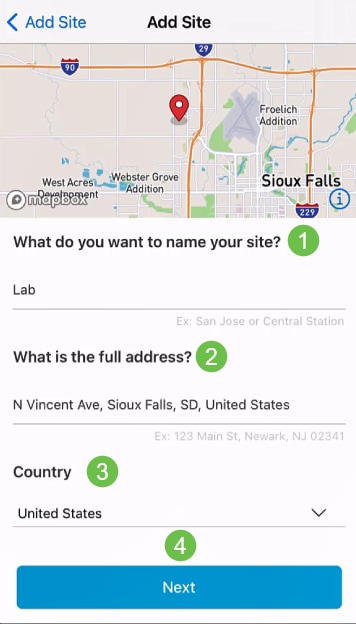
手順 6
サイトのユーザ名とパスワードを入力し、[Next]をクリックします。
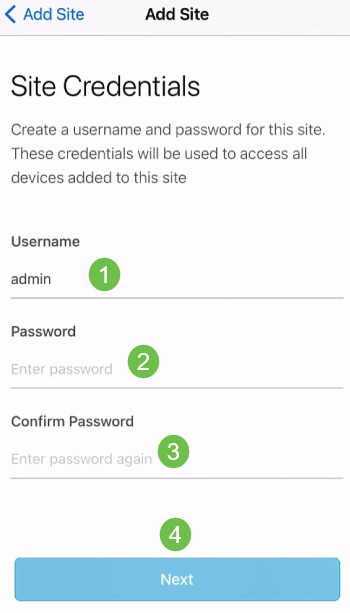
クレデンシャルは、このサイトのデバイスへのアクセスに使用されます。
ステップ7
[サマリー]画面が表示されます。変更するには、[編集]をクリックします。設定が完了したら、[サイトの追加]をクリックします。
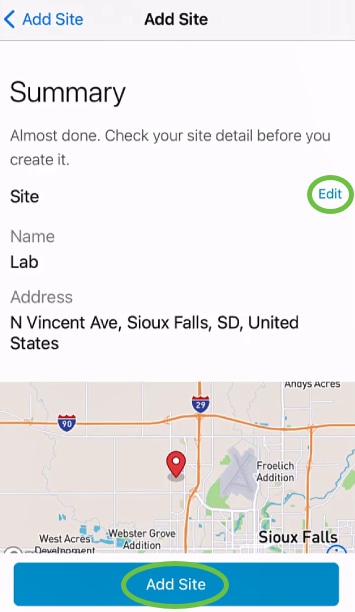
手順 8
[Done] をクリックします。
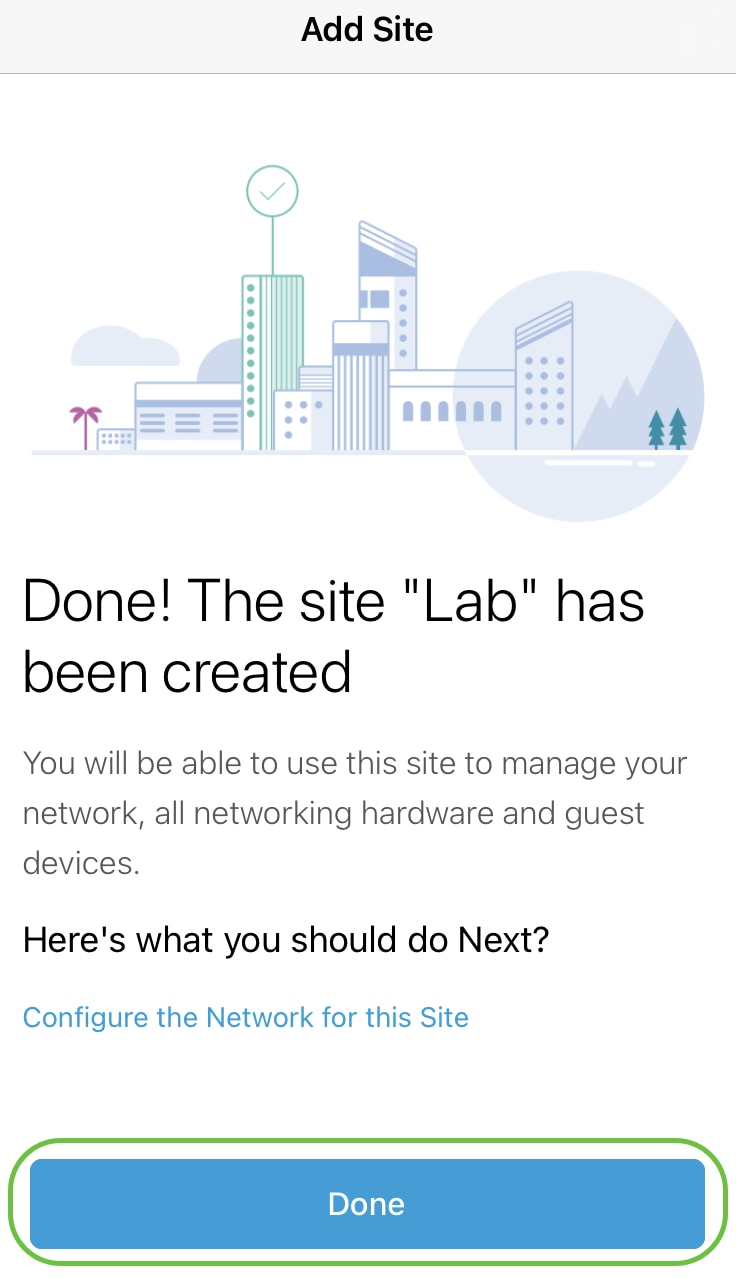
サイトの設定
サイトを設定するには、次の手順を実行します。
手順 1
[はじめに]をクリックします。
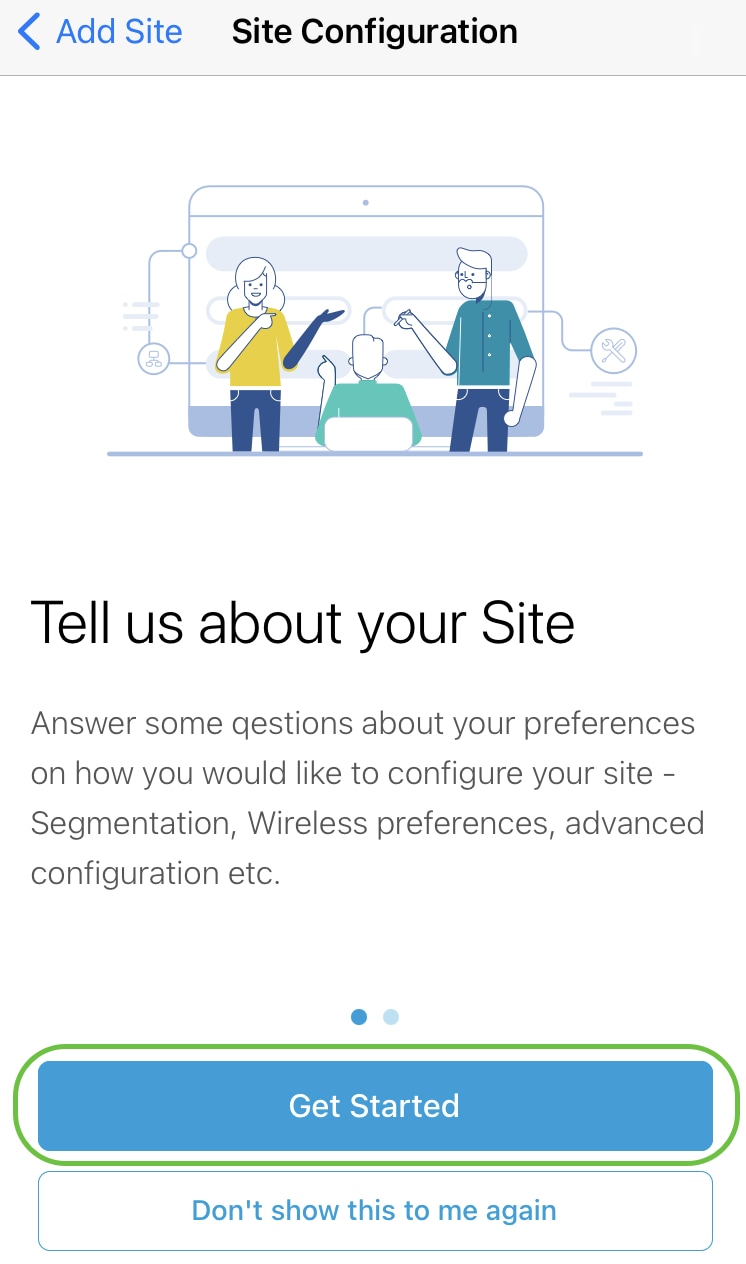
手順 2
ネットワークのワイヤレス設定を構成するオプションを選択します。この例では、[Yes I would like to selected.
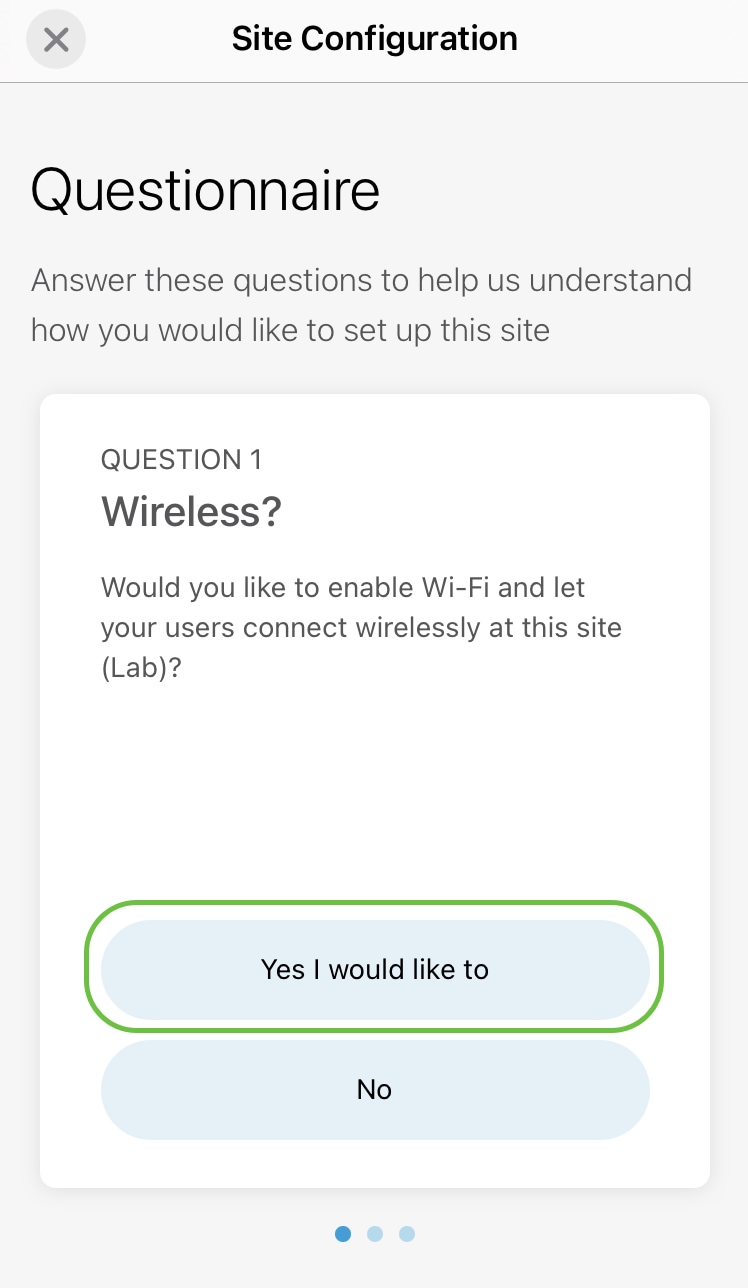
手順 3
複数のネットワークがある場合は、それらを設定するオプションがあります。この例では、[Just 1 is fine]が選択されています。
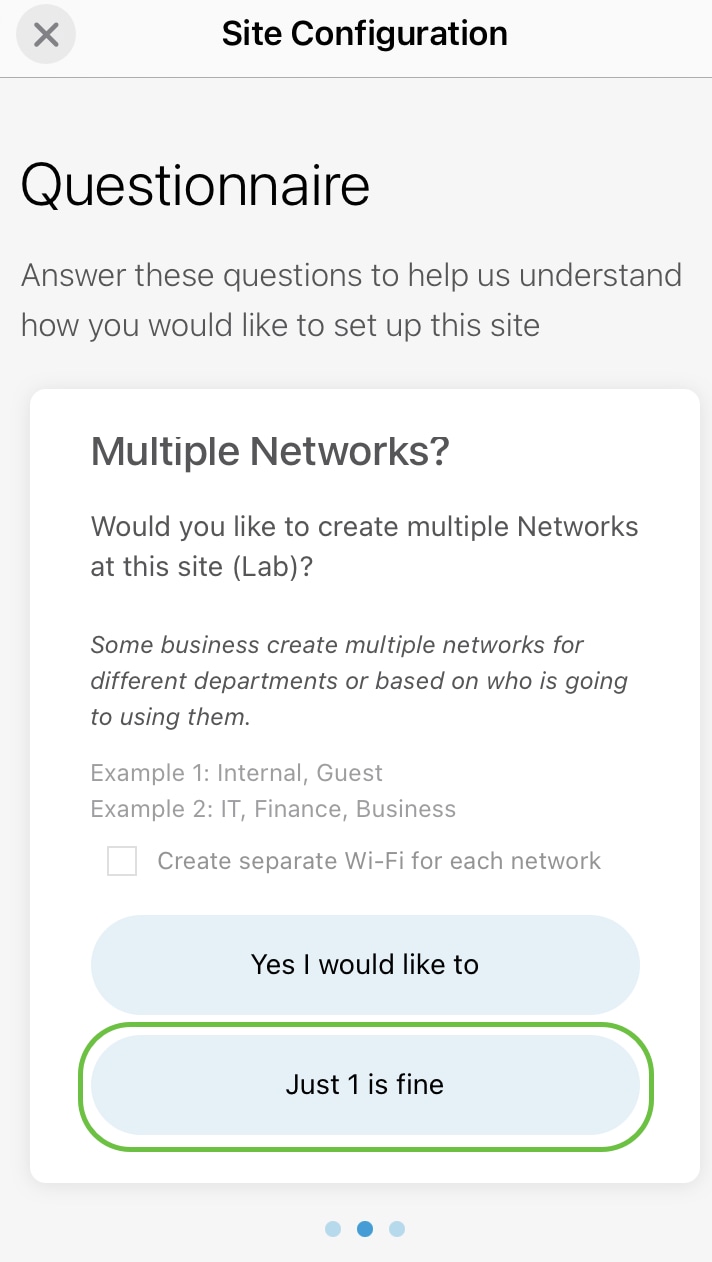
手順 4
詳細設定は、手動または自動で構成できます。この例では、[自動的に実行する]が選択されています。[Continue] をクリックします。
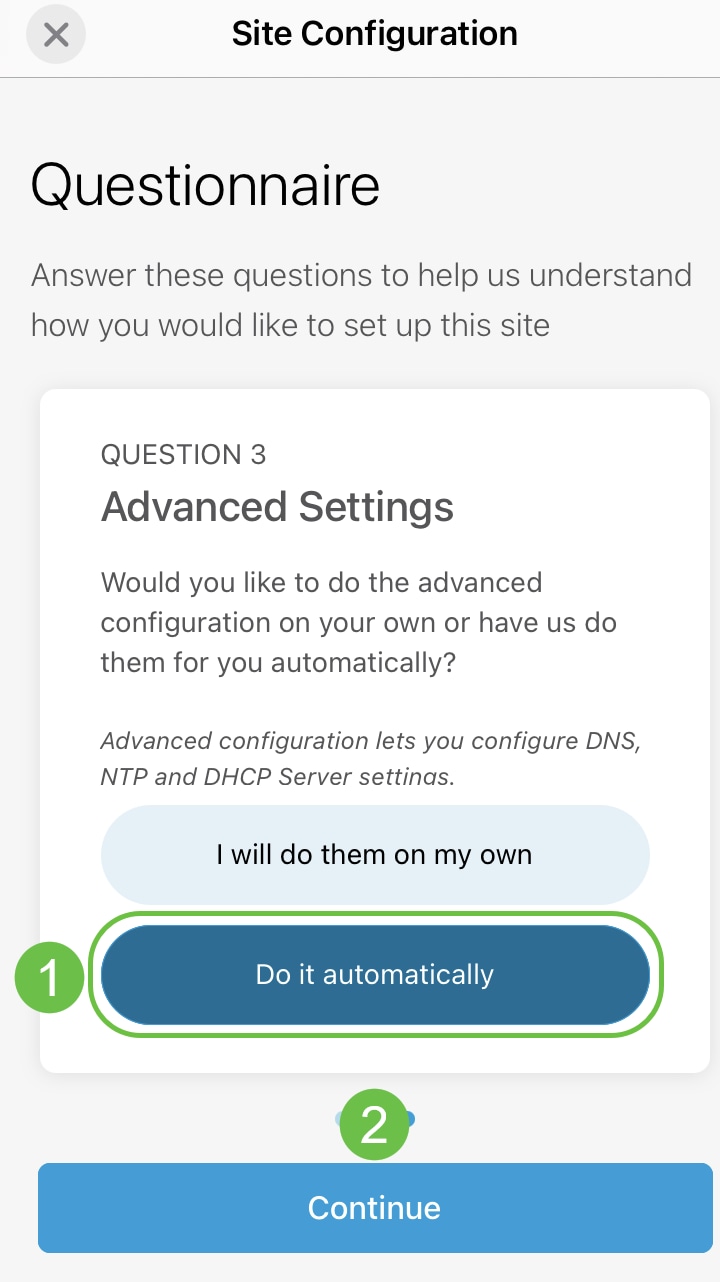
手順 5
ネットワーク名を入力し、[次へ]をクリックします。
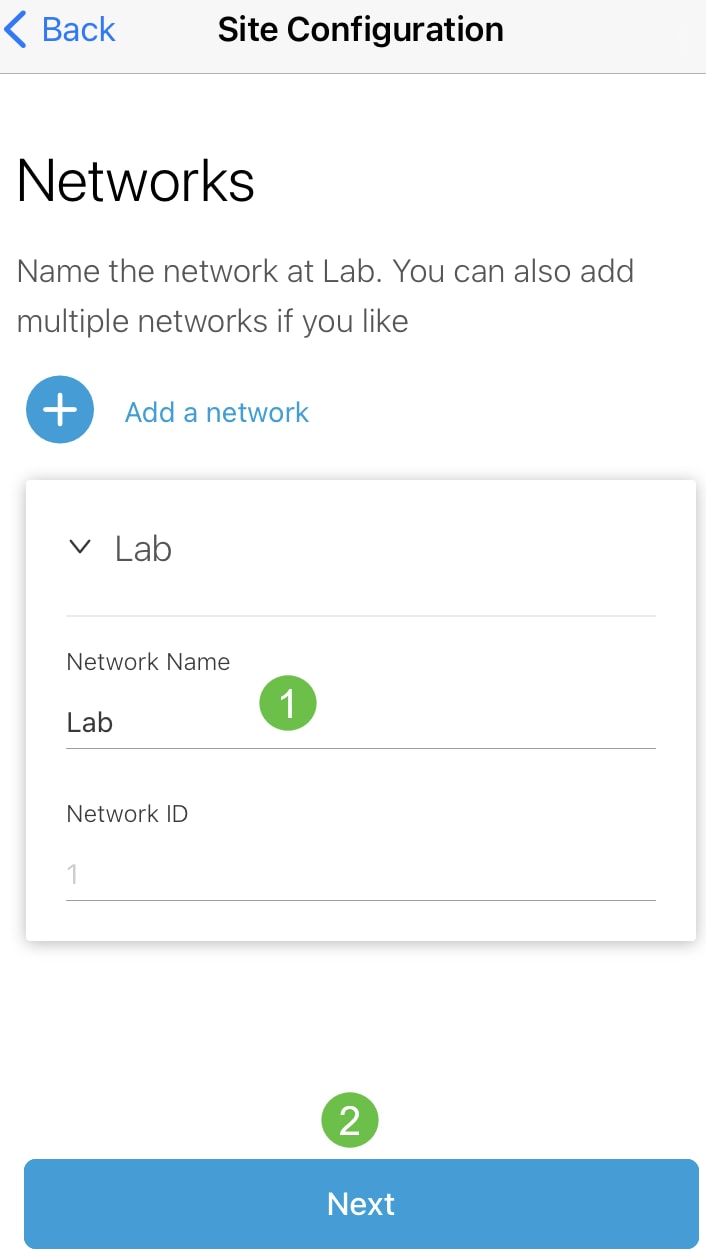
ネットワークを追加するには、[+ Add a network]をクリックします。
手順 6
ネットワークのパスワードを入力し、[Next]をクリックします。
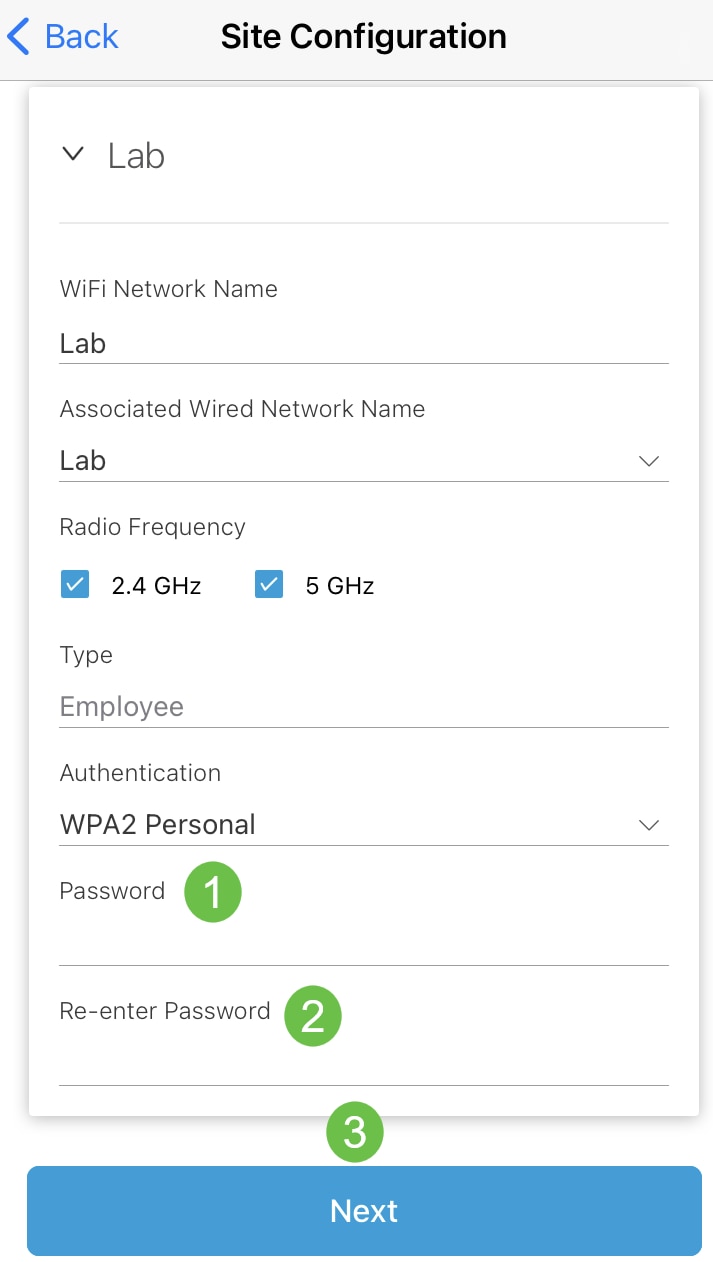
ステップ7
Next をクリックして続けます。
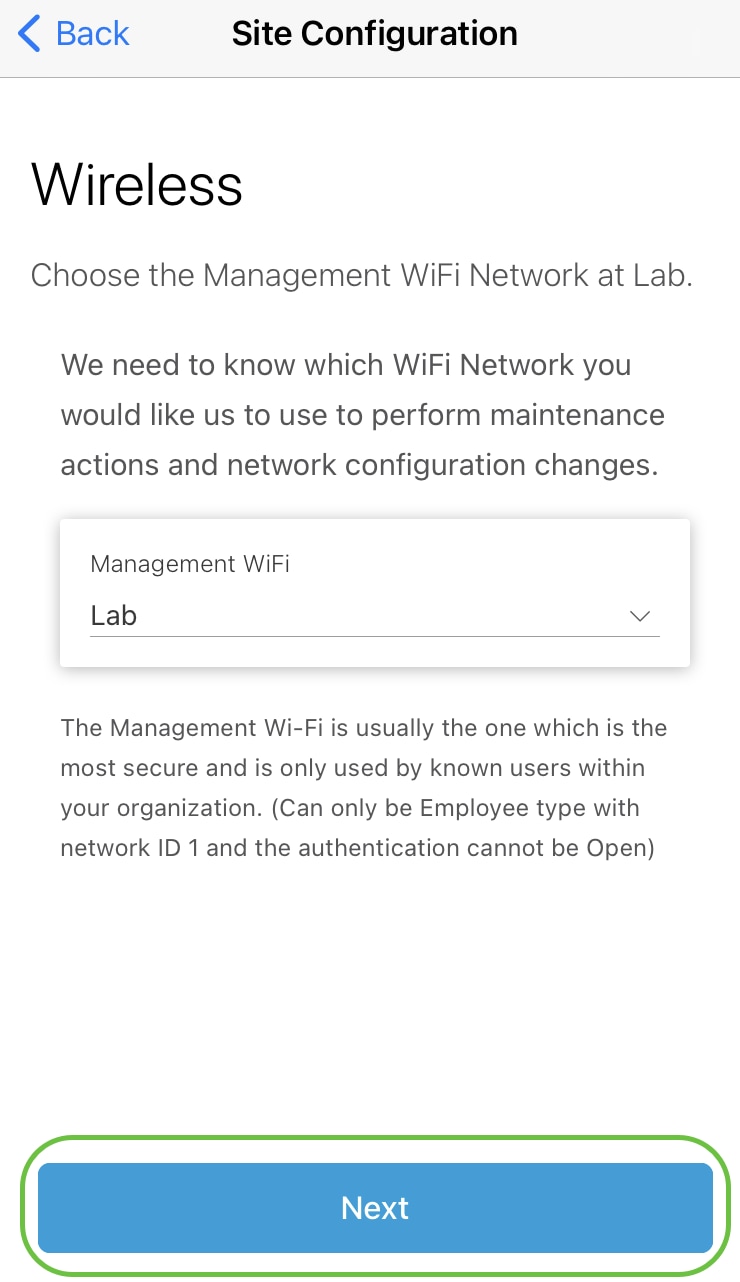
手順 8
[サマリー]画面で詳細を確認します。[Confirm Site Configurations]ボタンをクリックして、設定を完了します。
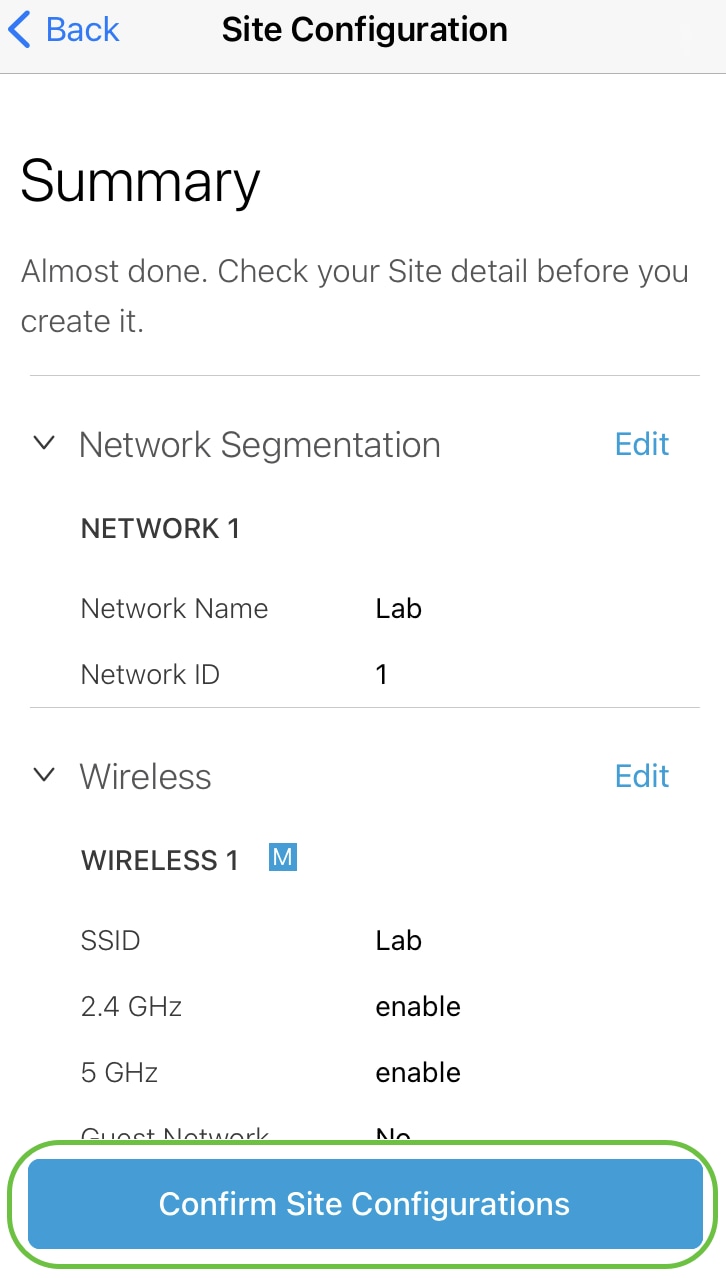
手順 9
[Done] をクリックします。
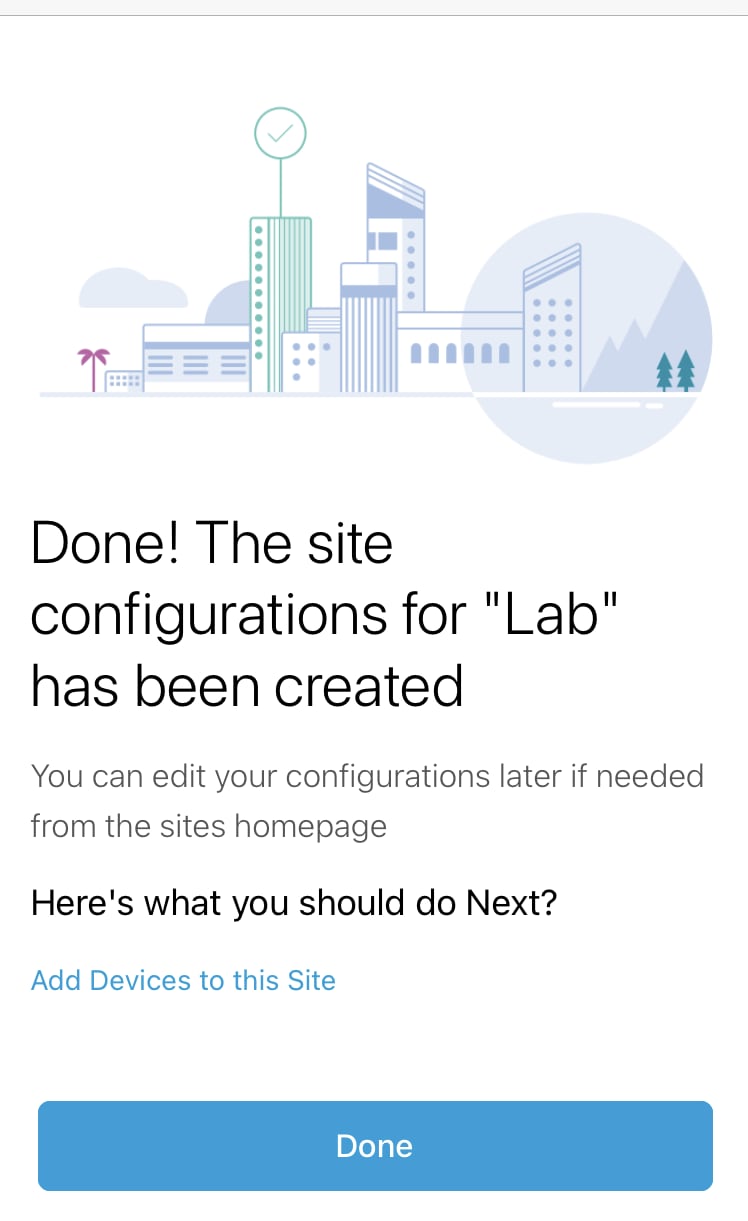
デバイスの追加
デバイスを追加するには、次の手順を実行します。
手順 1
[Add Devices]をクリックします。
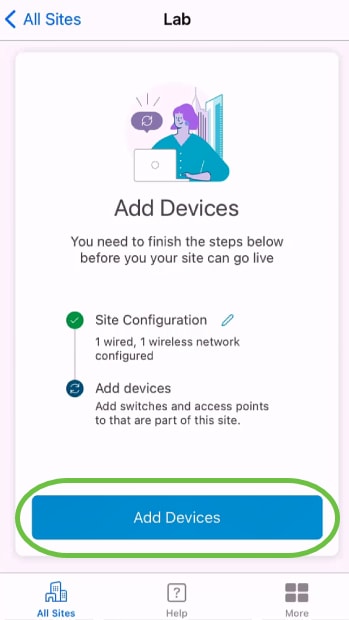
手順 2
[はじめに]をクリックします。
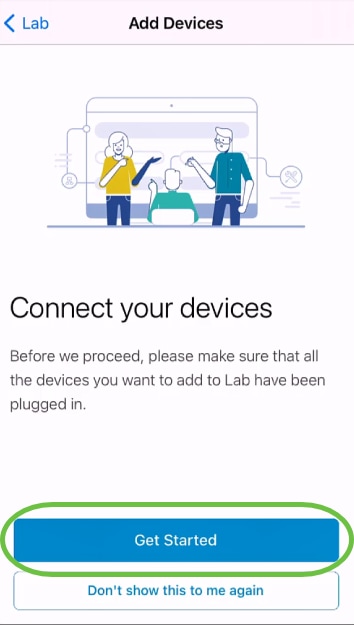
手順 3
[参加]をクリックして、デフォルトのCiscoBusiness-Setup SSIDに参加します。
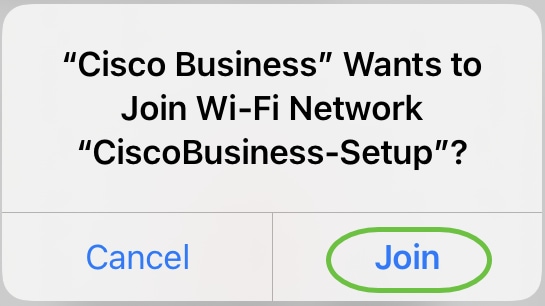
ワイヤレスアクセスポイントが完全に起動し、工場出荷時のデフォルト設定になっていることを確認します。
手順 4
接続が検出された後、[完了]をクリックします。
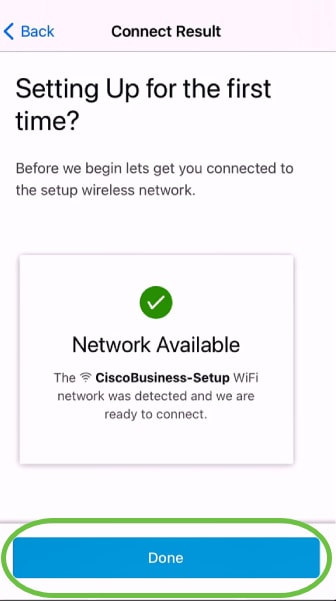
手順 5
[OK]をクリックして、Cisco BusinessネットワークがCisco Businessデバイスを見つけて接続できるようにします。
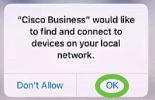
手順 6
アクセスポイントが検出されます。この例では、Cisco Business Wireless 145ACアクセスポイントです。[Add Cisco Business Wireless 145AC]をクリックします。
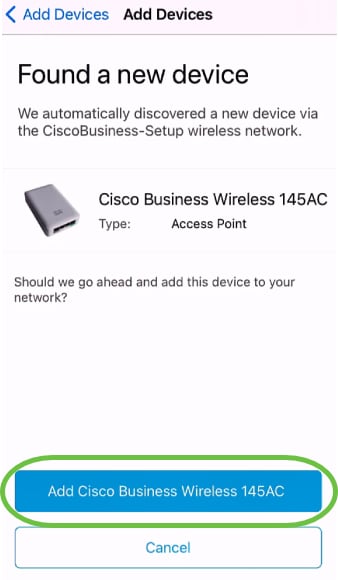
ステップ7
デバイスと設定の概要が表示されます。[Confirm Add Device]をクリックします。
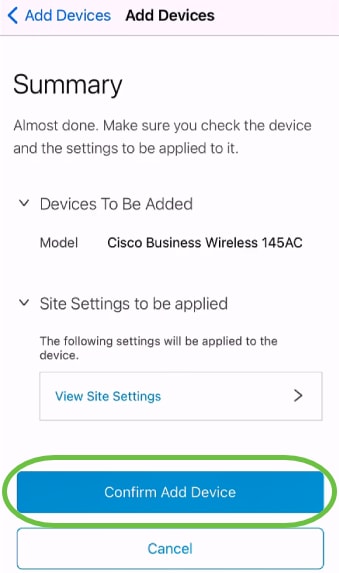
デバイスの追加の進行状況が画面に表示されます。
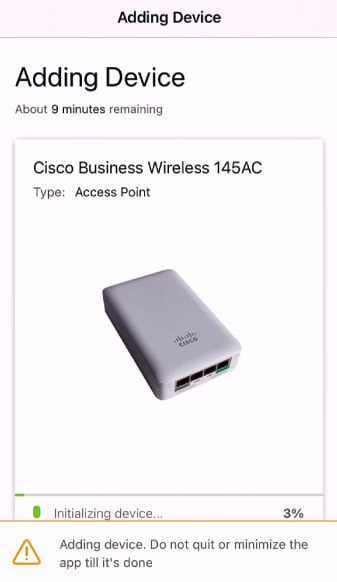
手順 8
[Join]をクリックし、作成したネットワークにアクセスポイントが参加できるようにします。
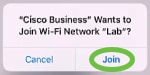
手順 9
デバイスが正常に導入されたことを示す画面が表示されます。[Add more devices]を選択するか、[Done]をクリックすることができます。この例では、[Done]が選択されています。
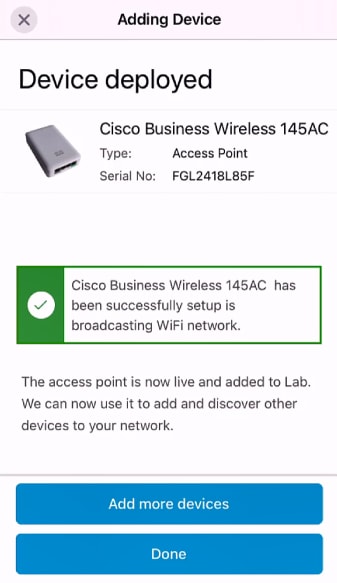
手順 10
[完了]をクリックして続行します。
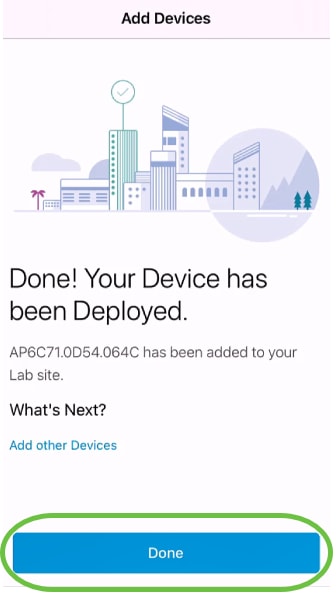
手順 11
メインページに移動します。追加するデバイスが増えている場合は、[+ Add Devices]をクリックします。
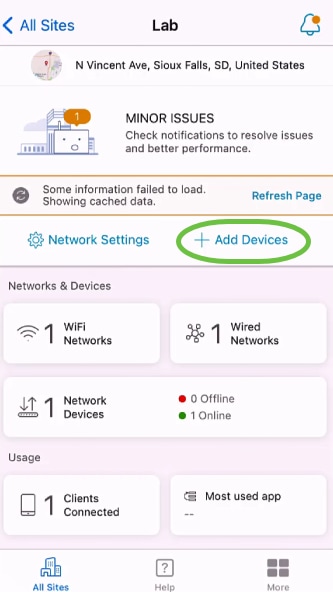
ステップ 12
[はじめに]オプションを選択します。
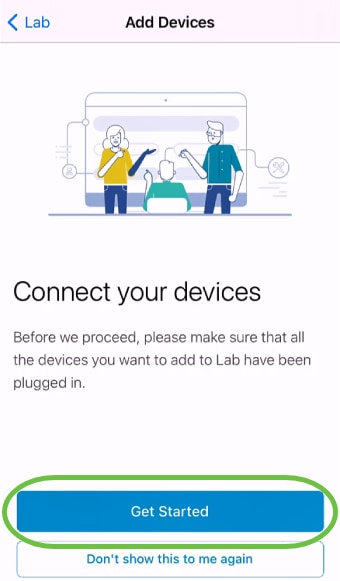
手順 13
検出されたデバイスが表示されます。この例では、3つのデバイスが検出されています。[Add 3 devices]ボタンをクリックします。
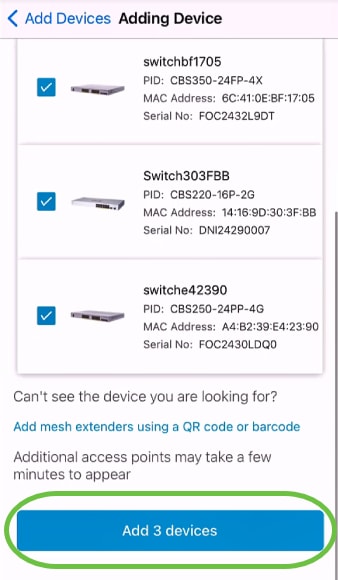
ステップ 14
追加するデバイスのサマリーが表示されます。[デバイスの追加と展開]をクリックします。
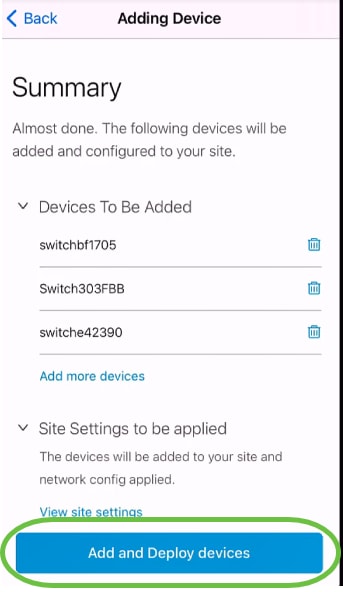
デバイスが設定および追加されます。
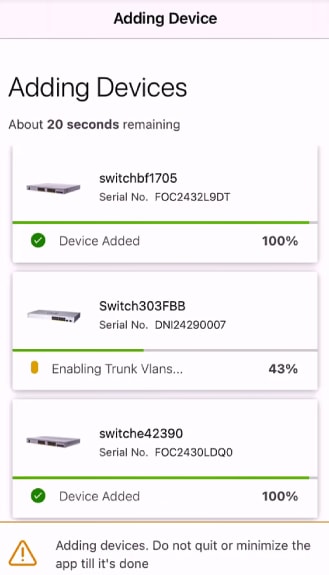
デバイスに対してゼロデイの初期設定が実行されます。このプロセス中はアプリを閉じないでください。
ステップ 15
[Done] をクリックします。
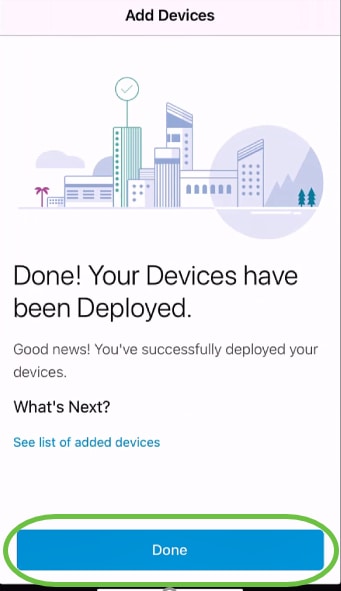
結論
そこだ!これで、Cisco Business Mobileアプリのゼロデイ設定が正常に完了しました。これで、ネットワークを簡単に管理できます。
詳細情報やフィードバックの入手先を把握できます。
Cisco Business Mobileアプリケーションに関する詳細な記事をお探しですか。これ以上見ないで!次のいずれかのタグをクリックすると、そのトピックに直接移動します。楽しんで!
更新履歴
| 改定 | 発行日 | コメント |
|---|---|---|
1.0 |
24-Jun-2021 |
初版 |
 フィードバック
フィードバック